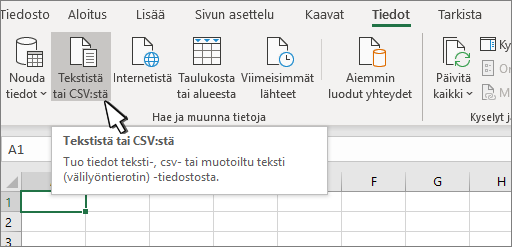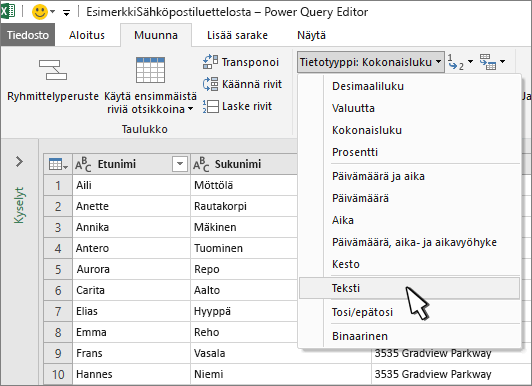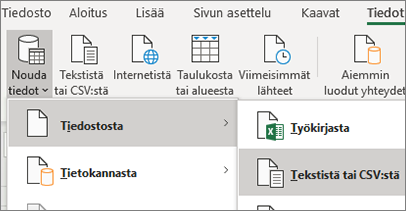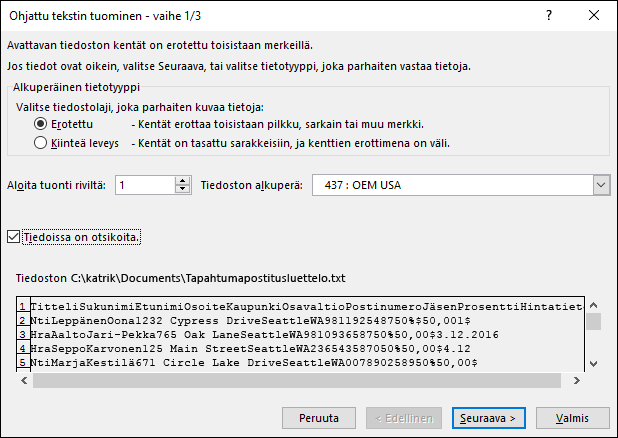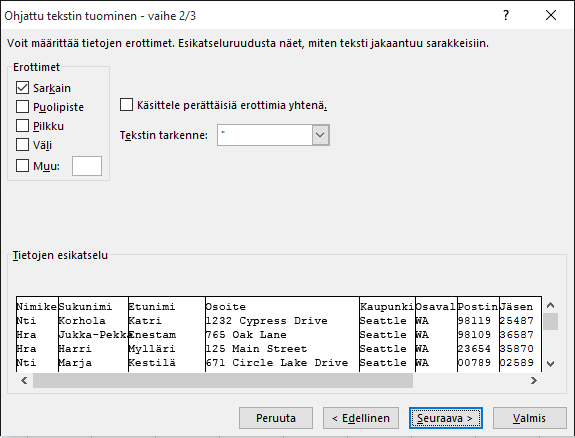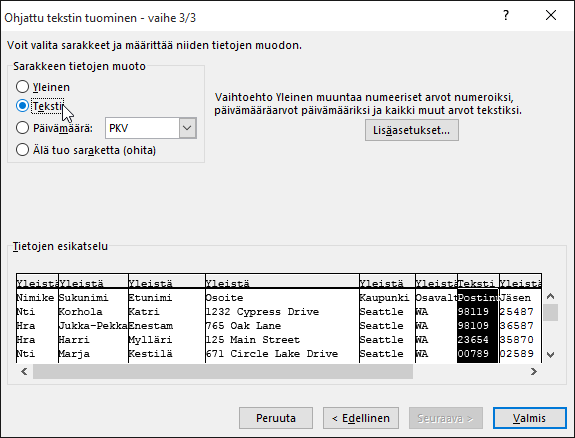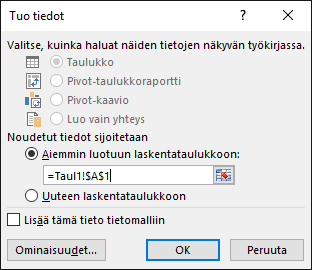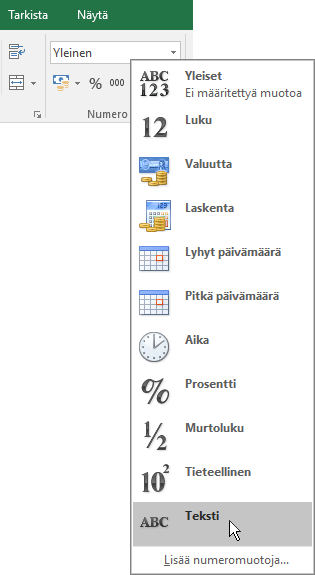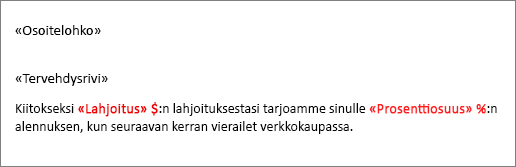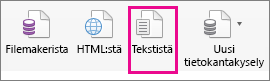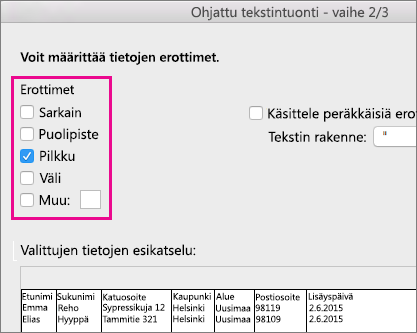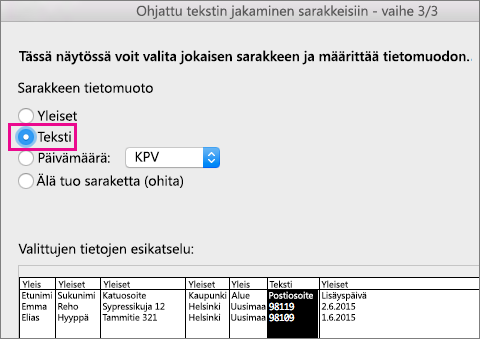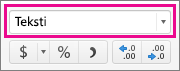Olet laatinut yhteystietoluettelon ja muita tietoja, joita haluat käyttää Wordin yhdistämiseen. Jos tietolähteesi on aiemmin luotu Excel-laskentataulukko, sinun tarvitsee vain valmistella tiedot yhdistämistä varten. Mutta jos tietolähteesi on sarkaimilla erotettu (.txt) tai pilkuin erotettujen arvojen (.csv) tiedosto, sinun on ensin tuotava tiedot Exceliin ja sitten valmisteltava ne yhdistämistä varten.
Vaihe 1: Määritä tietolähde Excelissä
Jos käytät Excel-laskentataulukkoa yhdistämisen tietolähteenä Wordissä, ohita tämä vaihe. Jos tietolähteenä on .txt- tai .csv-tiedosto, määritä tiedot Exceliin käyttämällä ohjattua tekstin tuomista.
Kun olet tuonut .txt- tai .csv-tiedoston onnistuneesti, siirry vaiheeseen 2.
-
Avaa Excel.
-
Siirry kohtaan Tiedot > Testistä/CSV-tiedostosta.
-
Valitse haluamasi .txt- tai .csv-tiedosto ja valitse sitten Tuo.
-
Valitse esikatseluikkunassa Muunna tiedot.
-
Valitse muotoiltava postinumero tai muu sarake.
-
Siirry kohtaan Muunna > Tietotyyppi: ja valitse Teksti.
-
Valitse Korvaa nykyinen.
-
Toista vaiheet 5–7 tarvittaessa.
-
Valitse Sulje ja lataa.
-
Siirry kohtaan Tiedosto > Tallenna nimellä ja tallenna eri nimellä.
-
Avaa Excel.
-
Excel 2016 Siirry kohtaan Tiedot > Nouda ulkoiset tiedot > Tekstistä.
-
Valitse haluamasi .txt- tai .csv-tiedosto ja valitse sitten Tuo.
-
Valitse kohdassa Tekstin ohjattu tuominenAlkuperäisen tietotyyppi -ruudussa Eroteltu.
-
Valitse Esikatselu-ruudussa Tiedoissani on otsikoita, jos tuomassasi tiedostossa on otsikoita ja valitse sitten Seuraava.
-
Valitse Erottimet-ruudussa oleva valintaruutu, joka vastaa erotinta (kuten sarkain tai pilkku), jota tiedot käyttävät, ja valitse sitten Seuraava.
-
Valitse kohdassa Tietojen esikatselu sarake, joka sisältää postinumerot, ja valitse kohdassa Sarakkeen tietojen muotoTeksti.
Huomautus: Joka kerta, kun käytät tietomuotoa (Yleiset, Teksti tai Päivämäärä) sarakkeeseen, muodon nimi ilmestyy tämän sarakkeen taulukon otsikkoon.
-
Toista vaihe 7 tarvittaessa valitsemalla muutettava sarake ja sovellettava tietomuoto.
-
Valitse Valmis.
-
Hyväksy Tietojen tuominen -valintaikkunassa kohdan Aiemmin luotu laskentataulukko oletusasetus ja solun osoite, ja valitse sitten OK.
Varoitus: Solun osoite Tietojen tuominen -valintaikkunassa näyttää nykyisin valitun solun. Tiedot tuodaan nimetyn solun osoitteesta alkaen.
-
Tallenna laskentataulukko uudella tiedostonimellä.
Vaihe 2: Valmistele tietolähde
Varmista, että muotoilet oikein numeeristen tietojen sarakkeita omassa Excel tietolähteessä, jota käytät postitusluetteloa varten Word yhdistämisessä. Voit muotoilla esimerkiksi numeroita sisältävää saraketta vastaamaan tiettyä luokkaa, kuten valuuttaa.
Jos valitset luokaksi prosentit, huomioi, että prosenttimuotoilu kertoo solun arvon 100:lla. Muotoile prosenttisarake tekstiksi, jos haluat välttää kertolaskun.
Postinumeroita sisältävä sarake on muotoiltava tekstiksi, jotta tiedot säilyvät yhdistämisen aikana. Jos tätä ei ole tehty tuonnin yhteydessä, muotoile se nyt. Postinumeroiden alussa olevat nollat (esimerkiksi 00399) poistetaan yhdistämisen aikana, jos niitä ei muotoilla tekstiksi.
-
Valitse postinumerot tai muut muotoiltavat tiedot sisältävä sarake.
-
Valitse Aloitus-välilehden Luku-ryhmässä Lukumuotoilu -alanuoli, ja valitse sitten vaihtoehto luettelosta (kuten teksti).
Varmista, että lisäät sopivan merkin yhdistämiskentän eteen tai taakse. Tässä näet esimerkin siitä, miltä valuutta- ja prosenttiarvot näyttävät, jos jätät merkit pois.
Jos lisäät merkit, numeroissa on enemmän järkeä.
Yhdistämisasiakirjassa merkit lisätään yhdistämiskenttien eteen tai taakse seuraavasti:
Tutustu myös seuraaviin ohjeaiheisiin
Jos olet luonut yhteystietoluettelon Excel-laskentataulukkoon, kaikki postinumerot on tärkeää muotoilla tekstinä, jotta vältetään tietojen häviäminen. Jos tuot yhteystietoja tekstitiedostosta (.txt) tai pilkuin erotettuja arvoja sisältävästä tiedostosta (.csv) uuteen laskentataulukkoon, ohjattu tekstin tuominen voi auttaa sinua tietojen tuomisessa ja muotoilemisessa.
Vaihe 1: Tietolähteen määrittämien Excelissä
Jos käytät jo Excel-laskentataulukkoa yhdistämisen tietolähteenä Wordissa, siirry tämän aiheen vaiheeseen 2. Jos tietolähteenä on .txt- tai .csv-tiedosto, joka sisältää esimerkiksi Gmail-yhteystiedot, määritä tiedot Exceliin ohjatun tekstin tuomisen avulla.
-
Avaa Excel ja valitse Tiedot-välilehdessä Tekstistä.
-
Valitse haluamasi .csv- tai .txt-tiedosto ja valitse sitten He tiedot.
-
Valitse Ohjattu tekstin tuominen -toiminnossa Seuraava.
-
Valitse Erottimet-kohdassa ruutu, joka vastaa tiedoissasi osien erottimena käytettyä erotinta (kuten sarkain tai pilkku). Valitse sitten Seuraava.
Vihje: Valittujen tietojen esikatselu -ruudussa näkyy, miltä tulokset näyttävät taulukkomuodossa.
-
Valitse Valittujen tietojen esikatselu -kohdassa sarake, joka sisältää postinumerot. Valitse Sarakkeen tietojen muoto -kohdassa Teksti.
-
Toista vaihe 5 tarvittaessa valitsemalla muutettava sarake ja sovellettava tietomuoto.
Huomautus: Joka kerta, kun käytät tietomuotoa sarakkeeseen, muodon nimi ilmestyy tämän sarakkeen taulukon otsikkoon.
-
Valitse Valmis.
-
Valitse Tietojen tuominen -valintaikkunassa kohde, johon haluat Excelin sijoittavan tiedot, ja valitse sitten OK.
Huomautus: Tallenna laskentataulukko uudella tiedostonimellä.
Vaihe 2: Numeeristen tietojen muotoilu Excel-laskentataulukossa
Jotta varmistat, että postinumero säilyy oikeana yhdistämisen aikana nollien katoamatta, muotoile postinumerot sisältävä sarake tekstiksi.
-
Avaa laskentataulukko ja valitse postinumerot sisältävä sarake.
-
Valitse Aloitus-välilehden Muotoile-ruudussa Teksti.
Nyt voit käyttää näitä tietoja yhdistämisessä.